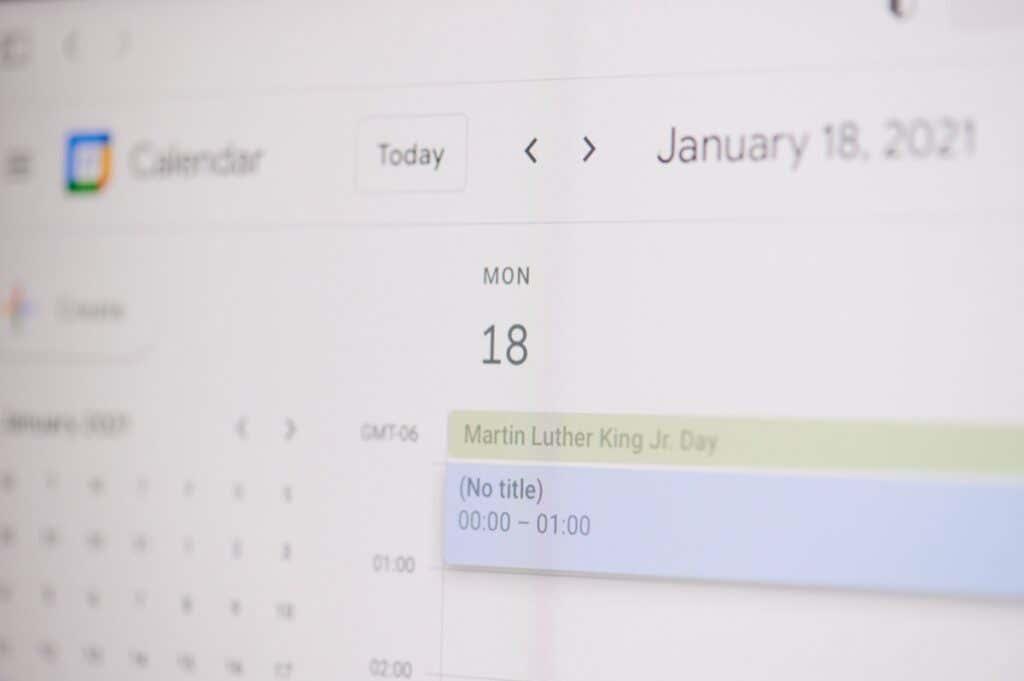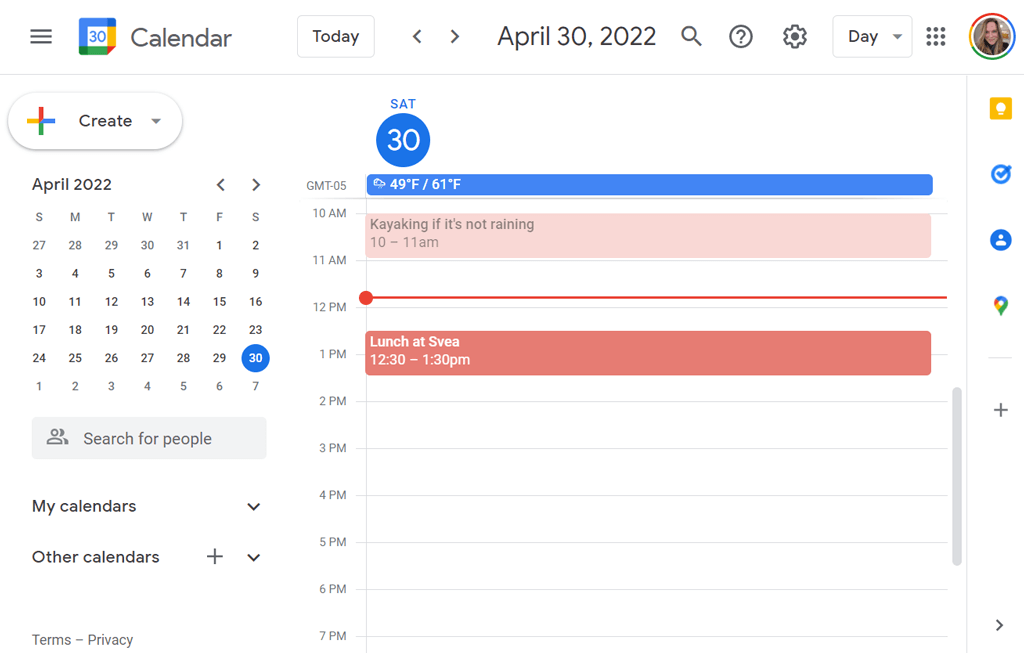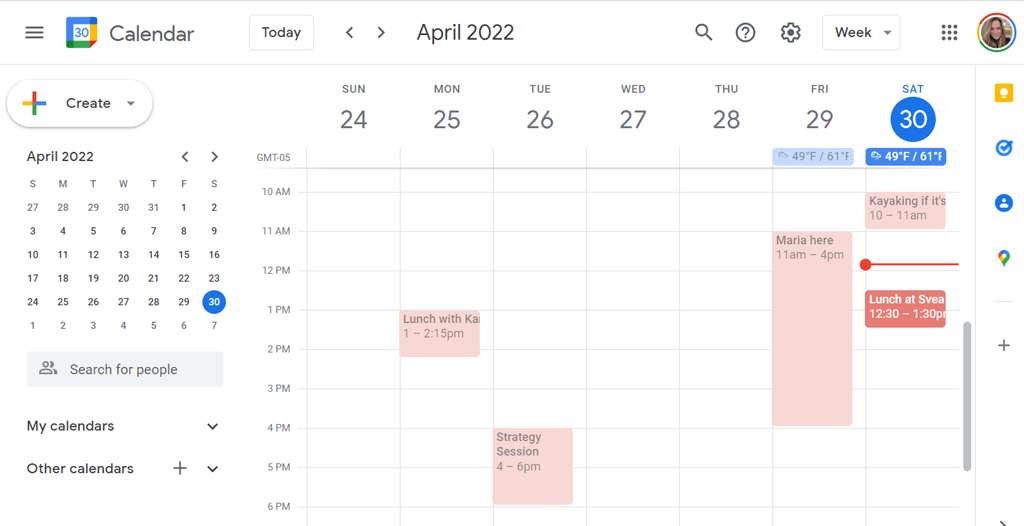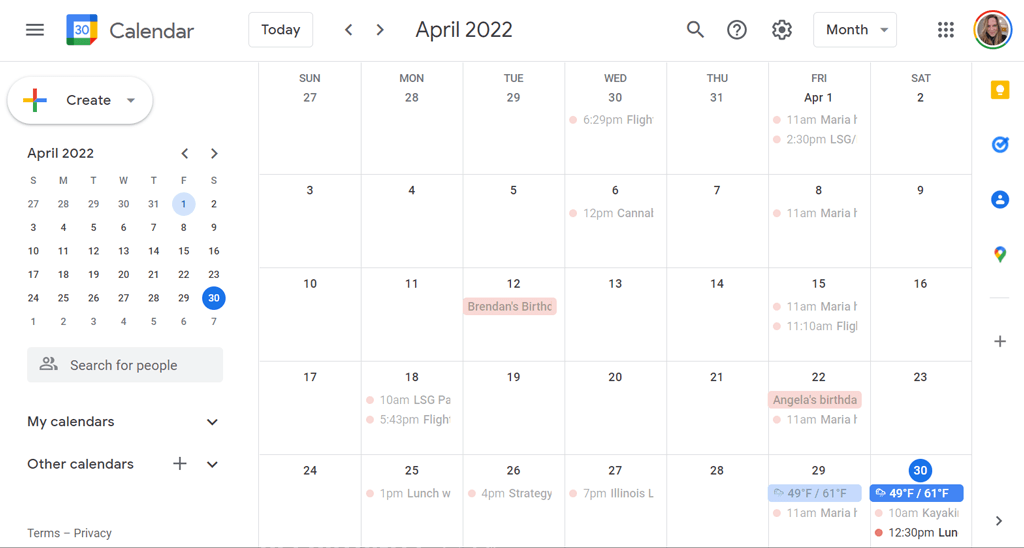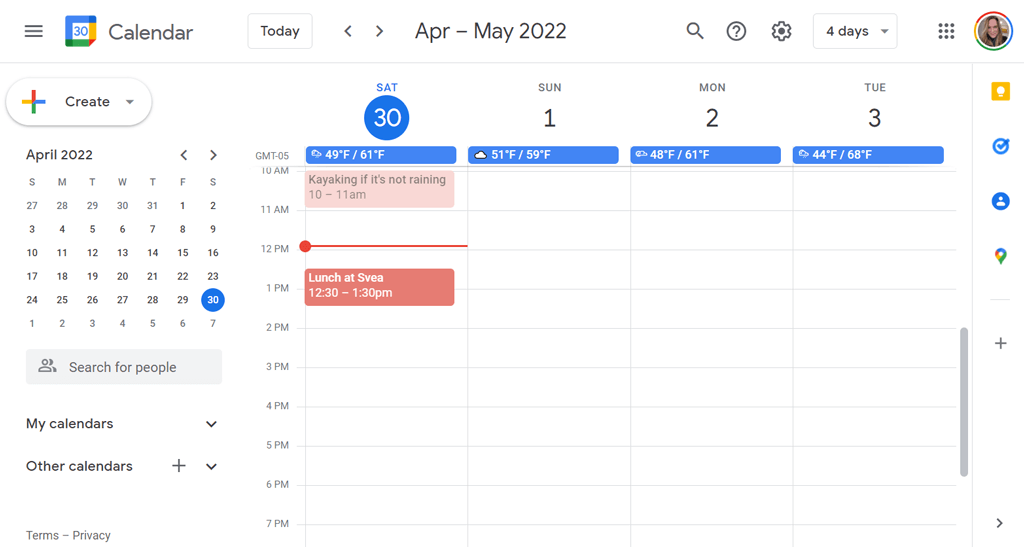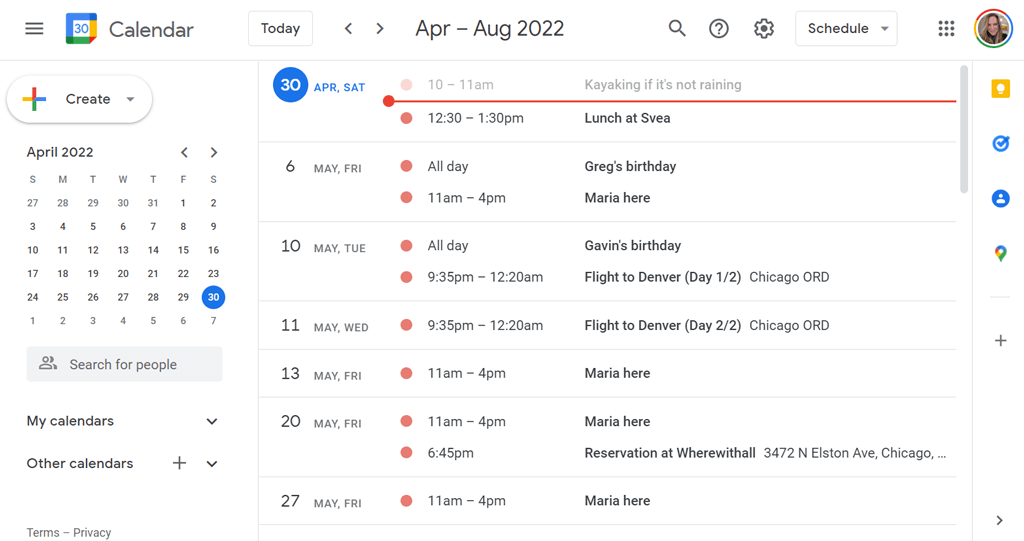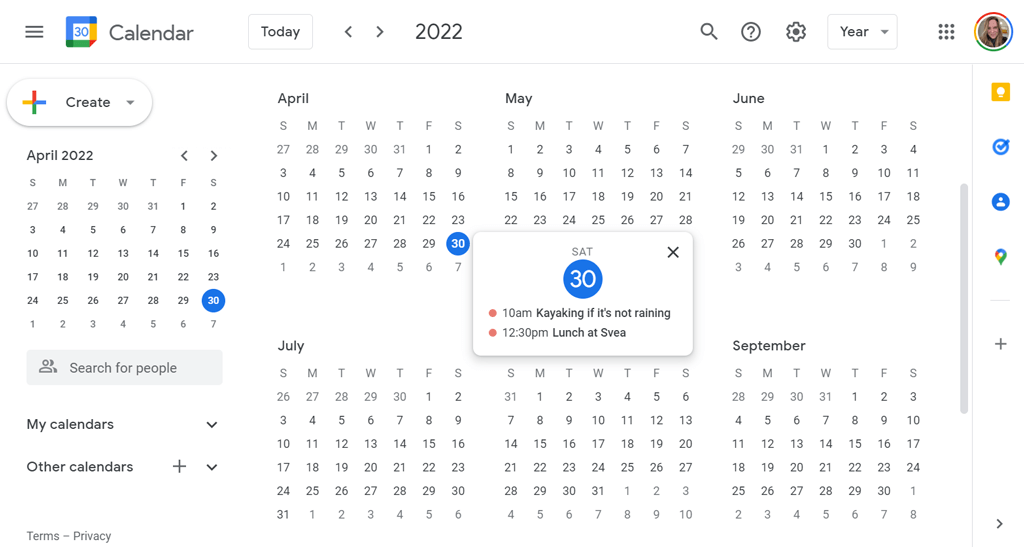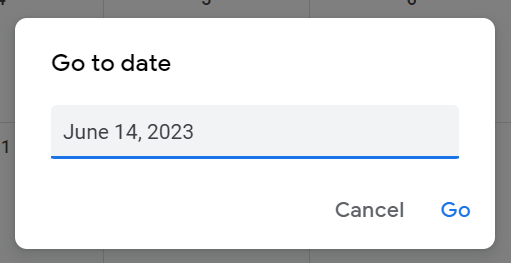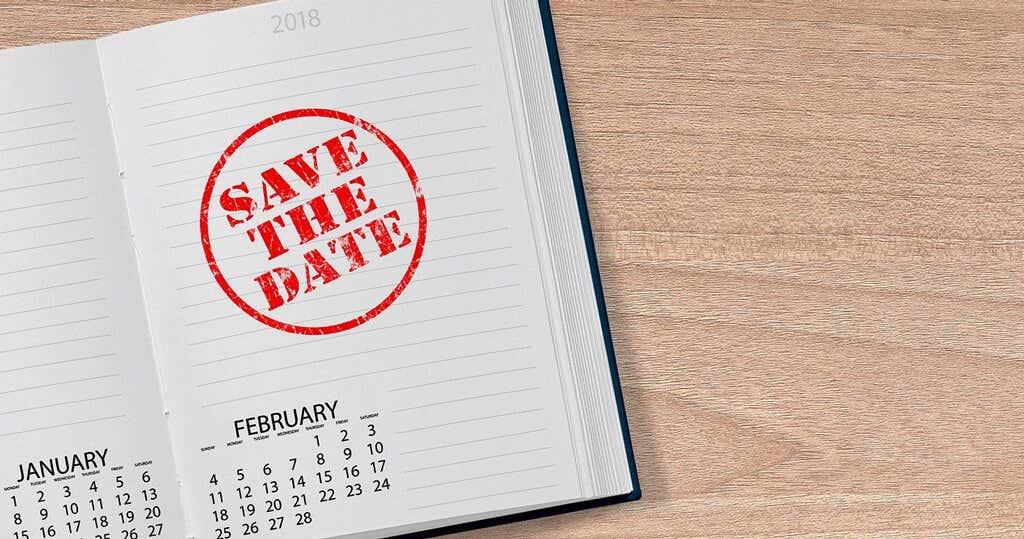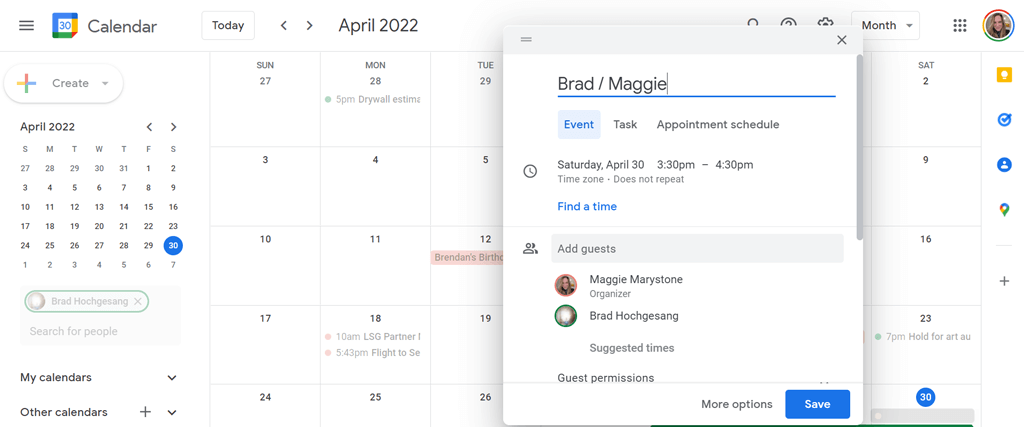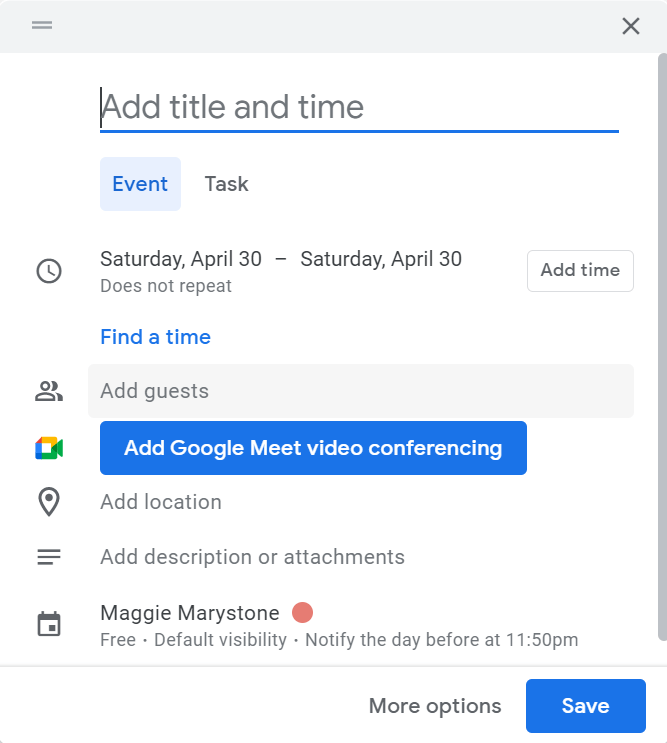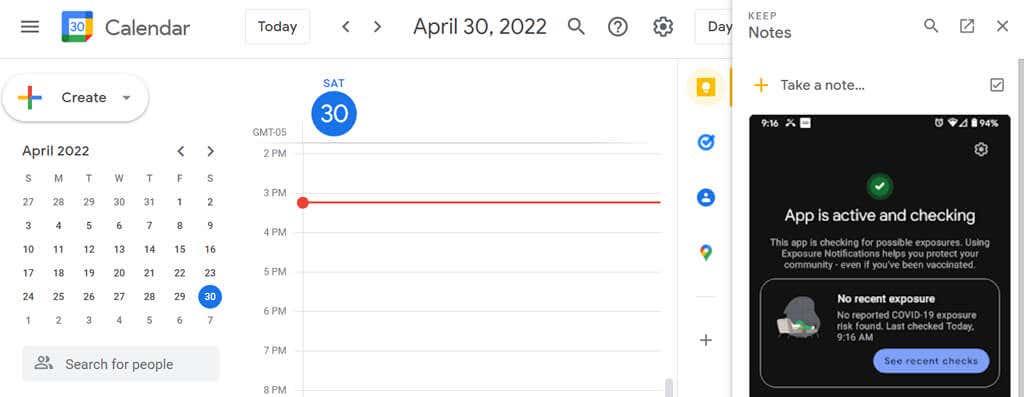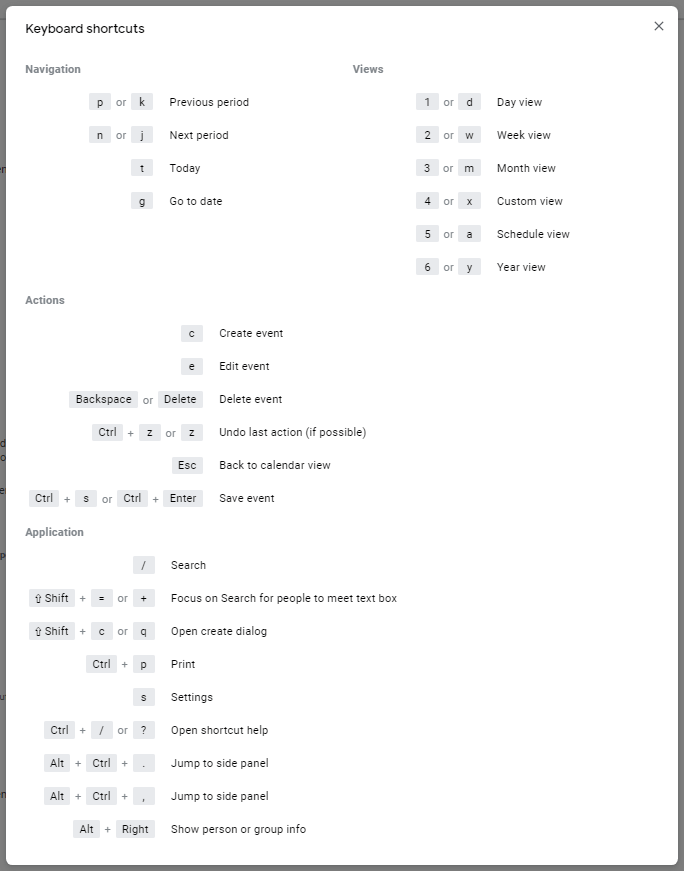Kushdo që përdor "Kalendarin Google" në një kompjuter duhet të mësojë të paktën disa nga shkurtoret e dobishme të tastierës "Kalendari Google". Ne do të kalojmë nëpër shkurtore që ju lejojnë të shikoni, navigoni dhe punoni me kalendarin tuaj në mënyrë më efikase.
Ne kemi diskutuar pse Google Calendar është shërbimi më i mirë i kalendarit në internet . Që atëherë, ne kemi zbuluar edhe më shumë mënyra për të integruar Google Calendar në jetën tuaj, veçanërisht nëse jeni duke përdorur Google Workspace. Për shembull, nëse doni të shtoni motin në kalendarin tuaj , përdorni njoftimet Gcal për të mbështetur zakonet atomike ose sinkronizoni Slack me Kalendarin tuaj të Google , ne ju kemi mbuluar. Shumë përdorues të iPhone dhe Mac kanë gjetur se u pëlqen më shumë Google Calendar se iCal.
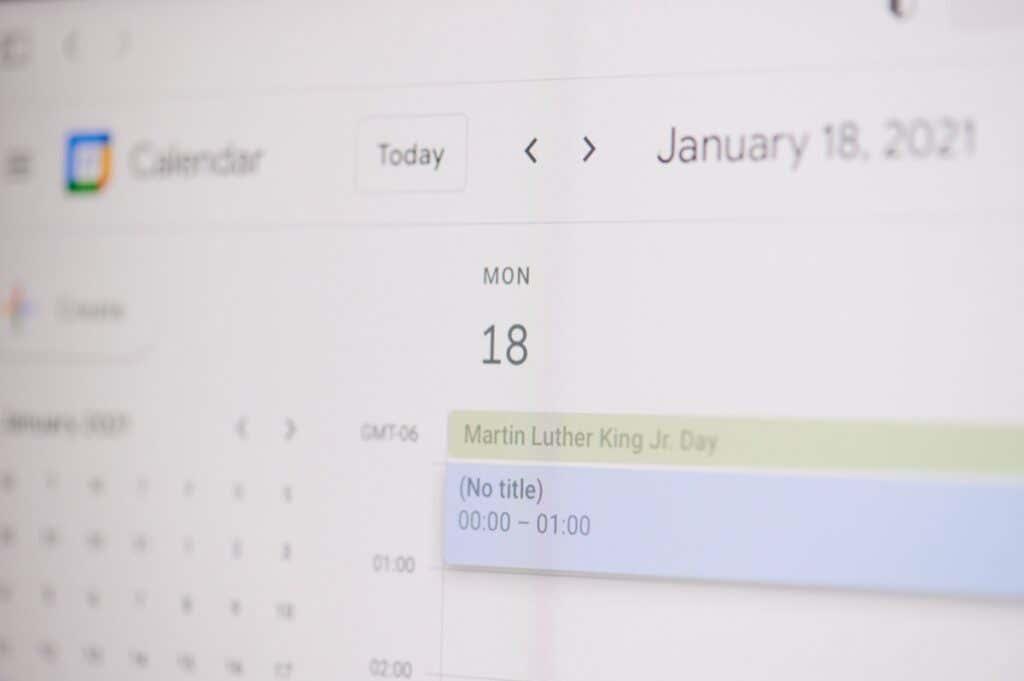
Pavarësisht se si e përdorni "Kalendarin e Google" - qoftë përmes Microsoft Edge, Chrome, Safari ose një shfletuesi uebi në kompjuterin tuaj Linux - këto shkurtore të tastierës do të përmirësojnë përvojën tuaj. Nuk ka shumë shkurtore, kështu që me pak praktikë, mund t'i mësoni përmendësh të gjitha, veçanërisht pasi shumë prej tyre janë shkurtore standarde që i përdorni tashmë në programe të tjera si Microsoft Excel.
Si të aktivizoni shkurtoret e tastierës në "Kalendarin e Google".
Ju hyni në "Kalendarin Google" nëpërmjet shfletuesit të internetit, kështu që nuk ka rëndësi nëse jeni në një kompjuter Windows ose një pajisje Android ose Apple. Vini re se shkurtoret e tastierës funksionojnë vetëm kur jeni duke përdorur një kompjuter. Këto shkurtore të tastierës nuk do të funksionojnë në iPad tuaj.

Duhet të aktivizoni shkurtoret e tastierës në "Kalendarin Google" për t'i vënë ato në punë, ndryshe nga aplikacionet e tjera të Google si Google Docs ose Gmail (ose edhe Microsoft Office), ku shkurtoret e tastierës funksionojnë vetëm automatikisht.
Për të aktivizuar shkurtoret e tastierës në "Kalendarin e Google", ndiqni këto hapa.
- Vizitoni Google Calendar në një shfletues dhe regjistrohuni në llogarinë tuaj.
- Zgjidhni ikonën e Cilësimeve në këndin e sipërm djathtas.
- Lëvizni poshtë te seksioni i quajtur Shkurtoret e tastierës .
- Sigurohuni që kutia e kontrollit me etiketën Aktivizo shkurtoret e tastierës është e zgjedhur.
- Lëvizni poshtë në fund të faqes dhe zgjidhni butonin Ruaj .
6 shkurtore për shikimin e kalendarit tuaj të Google
Ka gjashtë mënyra për të parë kalendarin tuaj të Google.
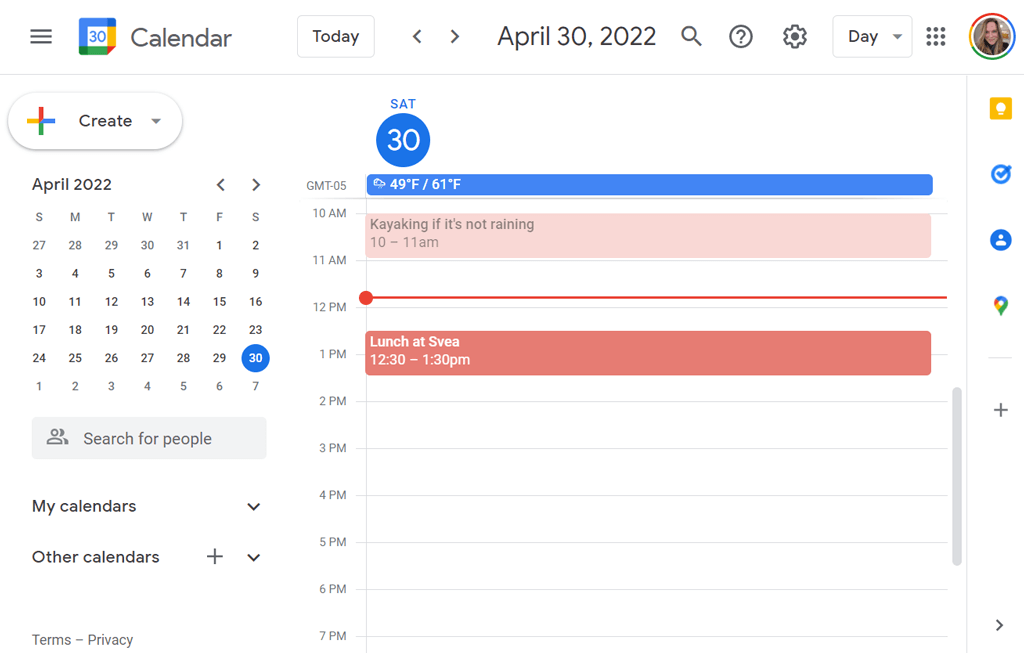
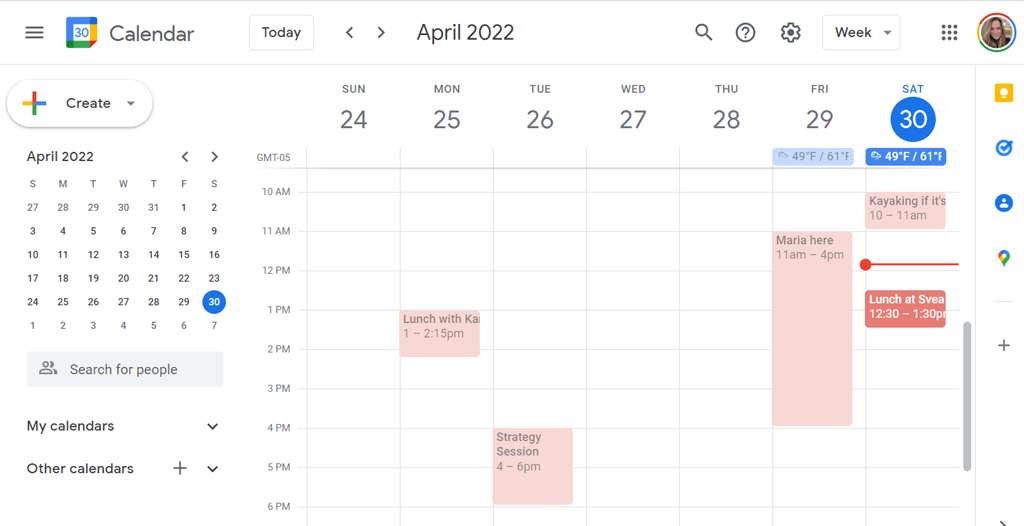
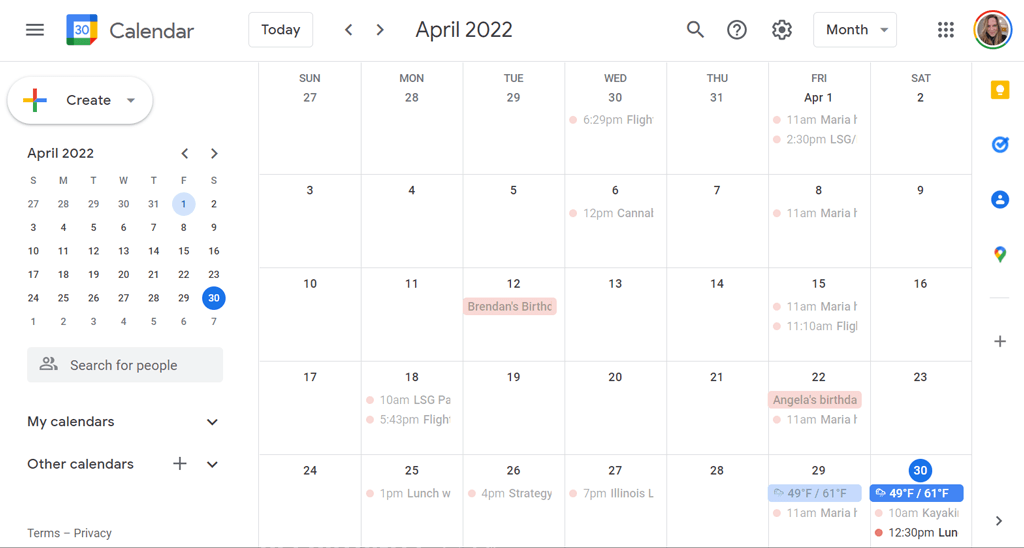
- Pamje e personalizuar. Vendosni pamjen e personalizuar te Cilësimet. Zgjidhni nga 2-7 ditë ose 2-4 javë.
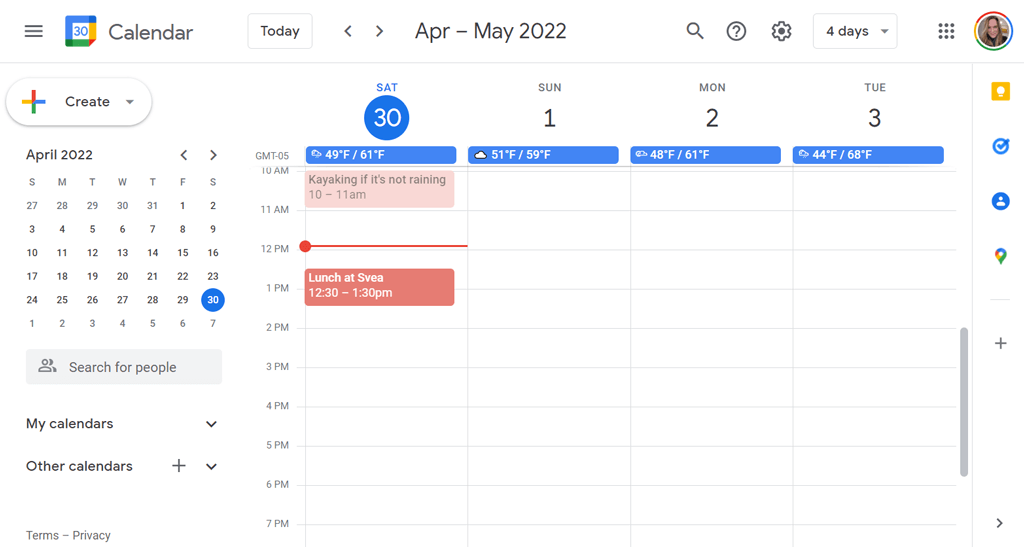
- Pamja e orarit. Disa njerëz e quajnë këtë "pamje të rendit të ditës" sepse tregon një listë të ngjarjeve të ardhshme në kalendarin tuaj.
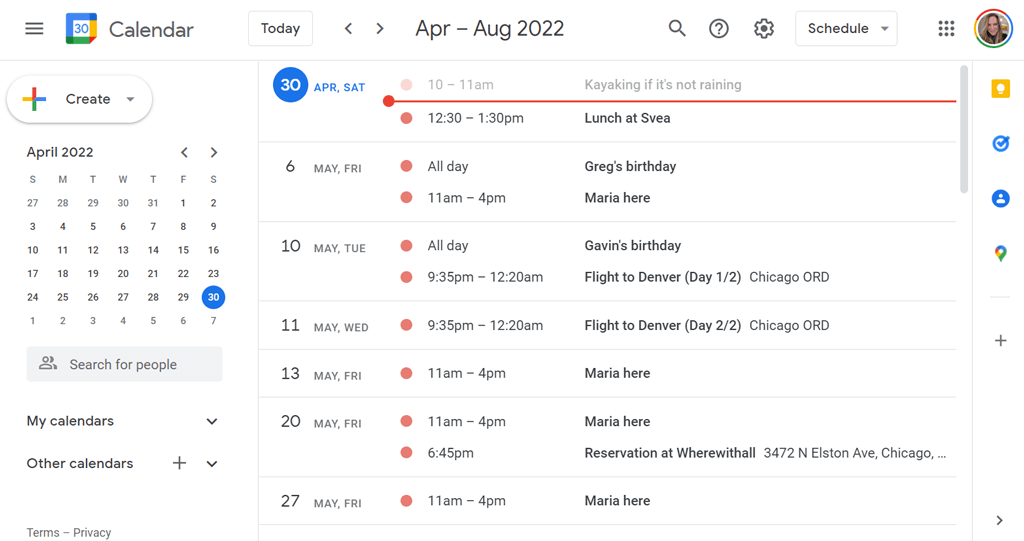
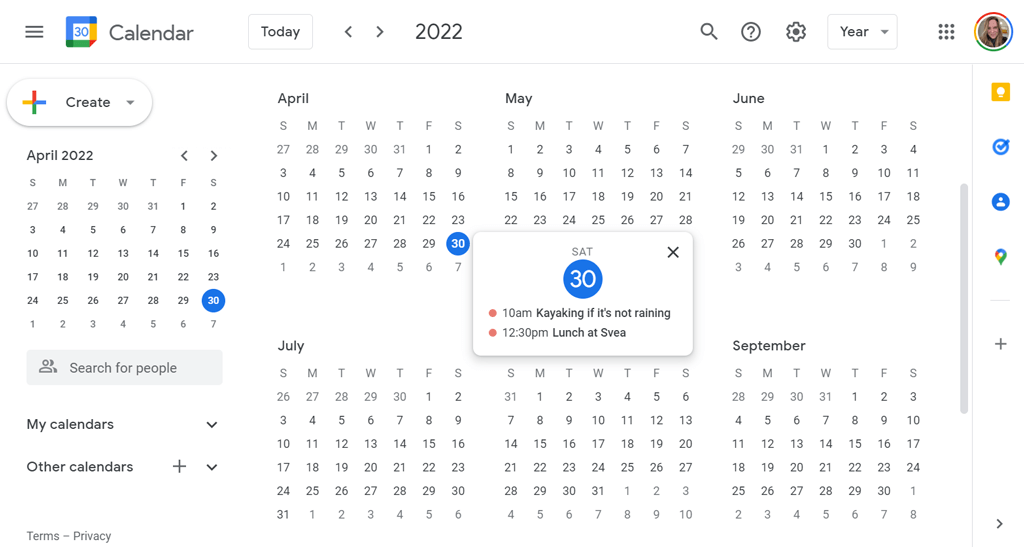
Nuk duhet të jetë e habitshme, pra, që ka gjashtë shkurtore të tastierës për ndryshimin e pamjes së kalendarit. Nëse përdorni shkurtoret, nuk keni nevojë të zgjidhni pamjen nga lista rënëse. Çdo pamje ka dy shkurtore të tastierës që mund t'i përdorni.
- Pamja e ditës: Shtypni 1 ose d
- Pamja e javës: Shtypni 2 ose w
- Pamja e muajit: Shtypni 3 ose m
- Pamja e personalizuar: Shtypni 4 ose x
- Pamja e orarit: Shtypni 5 ose a
- Pamja e vitit: Shtypni 6 ose y
Shkurtoret për lundrimin në kalendarin tuaj të Google

Ju gjithashtu mund të përdorni shkurtore të tastierës për të lëvizur nëpër kalendarin tuaj.
- Periudha e mëparshme: Shtypni p ose k . Për shembull, nëse po shikoni kalendarin e sotëm në Pamjen e ditës dhe shtypni p ose k, Google do të shfaqë dje në pamjen e ditës. Nëse po shikoni kalendarin e muajit aktual në pamjen mujore dhe shtypni p ose k, ai do të kalojë në periudhën e mëparshme—në këtë rast, në muajin e mëparshëm.
- Periudha tjetër: Shtypni n ose j . Siç mund ta imagjinoni, kjo shkurtore do të shfaqë periudhën e ardhshme në cilëndo pamje kalendarike që është aktive. Pra, nëse po shikoni vitin 2022 në View View dhe shtypni n ose j, Google do të shfaqë kalendarin për vitin 2023.
- Sot: Shtypni t . Ne e përdorim këtë gjatë gjithë kohës. Pavarësisht nga data ose diapazoni i datave që po shihni në kalendar, shtypja e t do t'ju kthejë në ditën aktuale ose në intervalin që përfshin sot.
- Shkoni në datën: Shtypni g . Nëse nuk dëshironi të zgjidhni një datë me miun në kalendarin e vogël në anën e majtë të aplikacionit "Kalendari Google", në vend të kësaj mund të shtypni g . Do të shfaqet një dritare ku mund të shkruani datën specifike që dëshironi të shihni.
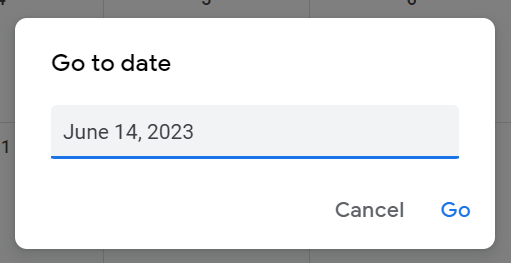
Shkurtoret për ngjarjet në kalendarin tuaj të Google
Krijimi i takimeve dhe shtimi i detajeve të ngjarjeve në "Kalendarin e Google" ka grupin e vet të shkurtoreve të tastierës.
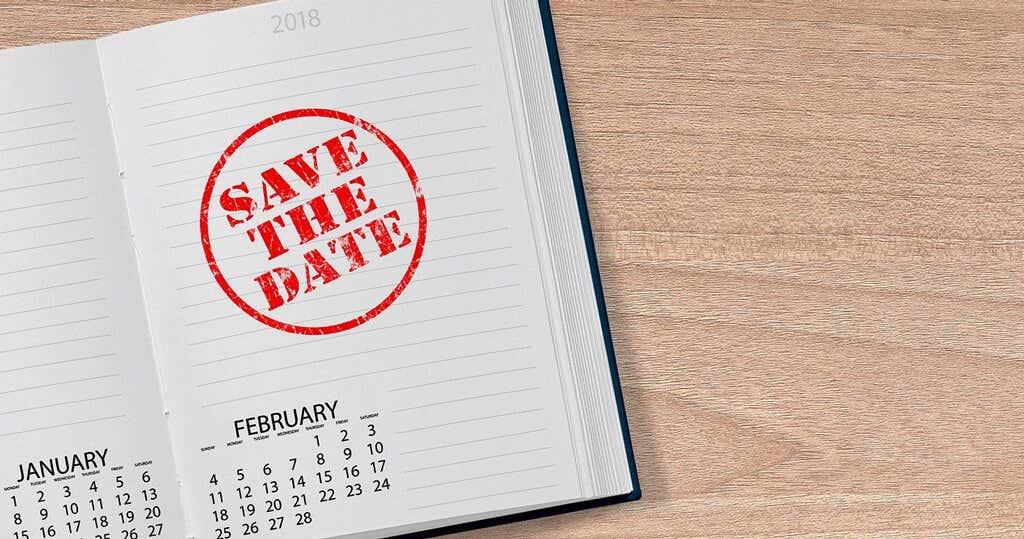
- Krijimi i ngjarjes: Shtypni c .
- Redakto ngjarjen: Shtypni e .
- Fshij ngjarjen: Shtypni butonin e pasme ose fshini .
- Zhbëni veprimin e fundit (nëse është e mundur): Ctrl + z ose thjesht z .
- Kthimi në pamjen e kalendarit: Shtypni tastin Esc . Për shembull, nëse jeni në mes të krijimit të një ngjarjeje të re dhe vendosni ta braktisni atë, shtypni Esc për t'u kthyer në kalendar.
- Ruaj ngjarjen: Ctrl + s ose thjesht s .
Shkurtoret e aplikacionit për "Kalendarin Google".
Këto janë disa nga shkurtoret më të dobishme të tastierës për "Kalendarin e Google".
- Kërko: Shtypni / . Kjo është e lehtë për t'u kujtuar nëse mbani mend se është i njëjti çelës ku ndodhet pikëpyetja.
- Fokusohuni te kutia e tekstit "Kërko për njerëzit që takohen": Shift + = ose + . Përdorimi i kësaj shkurtoreje do t'ju lejojë të kërkoni shpejt njerëz për t'i shtuar në një ngjarje. Pasi të gjeni personin me të cilin dëshironi të takoheni, shtypni Enter dhe do të shfaqet një dritare ku mund të planifikoni një ngjarje me personin ose njerëzit që keni zgjedhur.
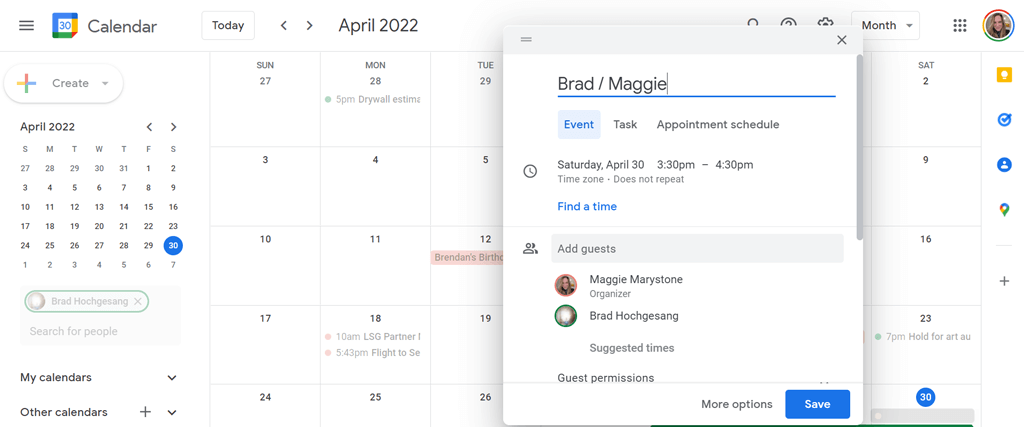
- Hap dialogun e krijimit: Shtypni Shift + c ose q . Kjo shkurtore hap një dialog ku mund të krijoni një ngjarje ose detyrë të re.
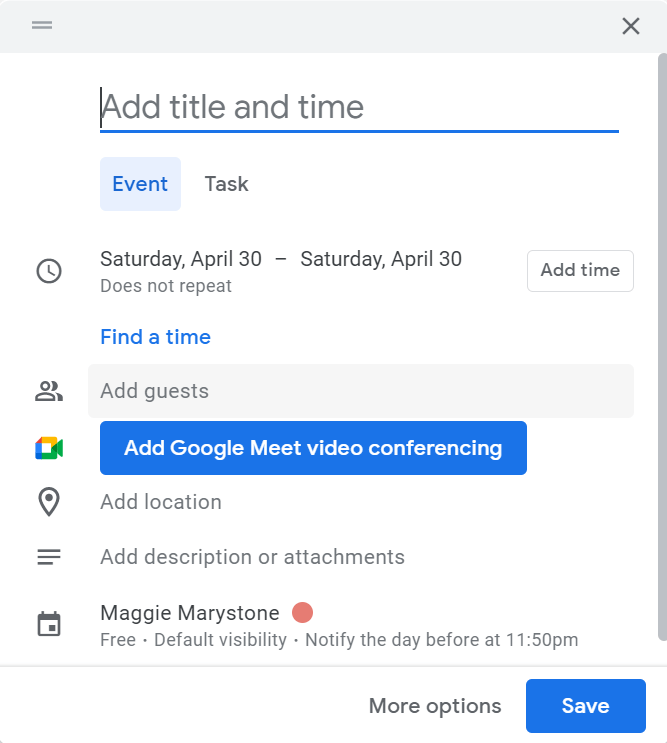
- Printimi: Shtypni Ctrl + p .
- Cilësimet: Shtypni s .
- Kaloni në panelin anësor: Shtypni Alt + Ctrl + pikë ose Alt + Ctrl + presje . Kjo do të ndryshojë fokusin e kursorit tuaj në panelin anësor ku mund të zgjidhni opsionet si Google Keep, Tasks, Contacts dhe Google Maps. Shtypni Enter për të hapur aplikacionin e zgjedhur në panelin anësor. Përdoruesit e Mac mund të përdorin Command + Option + period ose Command + Option + presje . Dhe nëse keni një Chromebook , provoni Alt + Shift + periodose Alt + Shift + presje . Paneli anësor është pothuajse identik me panelin anësor që mund të përdorni tashmë në Google Drive.
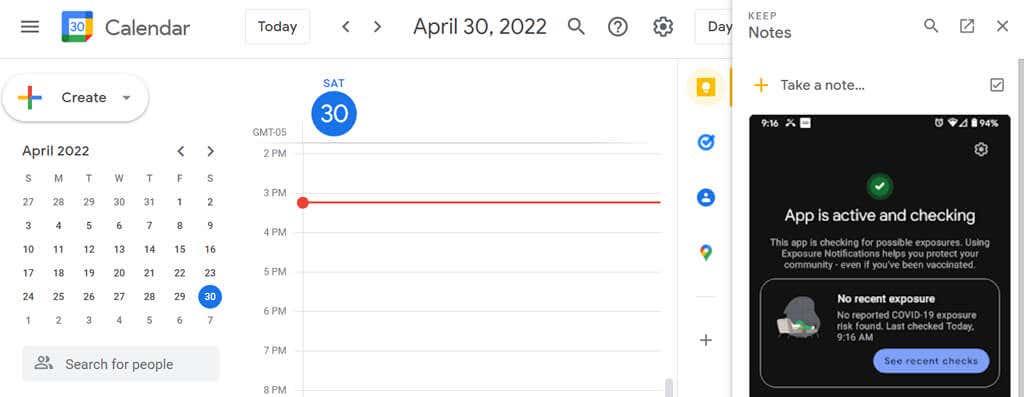
- Trego informacionin e personit ose grupit: Së pari, zgjidhni një person në fushën "Kërko për njerëzit". Më pas shtypni Alt + shigjetën djathtas dhe karta e tyre e kontaktit do të shfaqet.
Si të shikoni një listë të të gjitha shkurtoreve të tastierës për "Kalendarin Google".
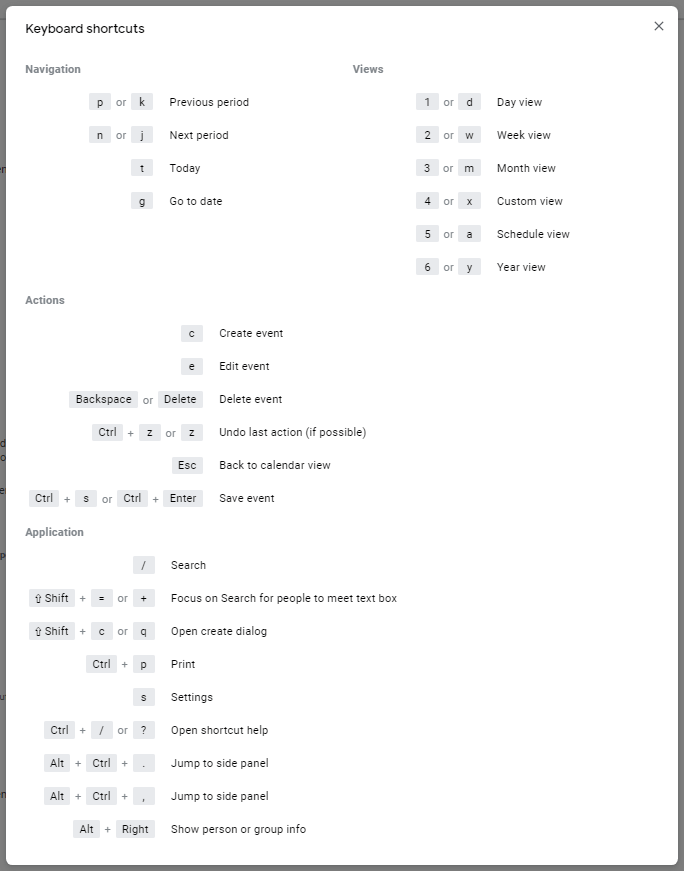
Dhe këtu është një shkurtore e rëndësishme bonus. Nëse nuk e mbani mend një shkurtore, mund të shtypni gjithmonë ? tasti në tastierën tuaj ( Shift + / ) për të aktivizuar një listë të të gjitha shkurtoreve të disponueshme për ju në "Kalendarin Google".